如何创建Facebook故事

Facebook故事制作起来非常有趣。这里是您如何在Android设备和计算机上创建故事的方法。
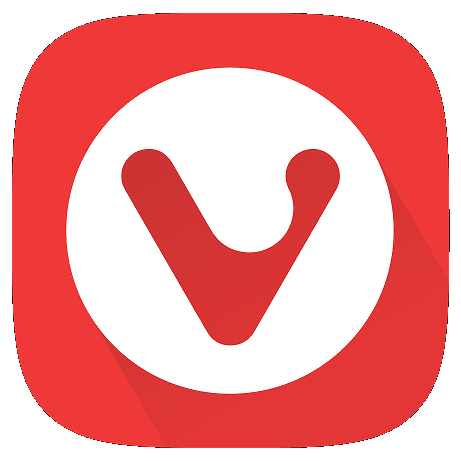
截屏是與其他人分享屏幕上發生的事情的好方法。但是,如果您曾經想共享某些內容,然後發現它無法在一個屏幕上顯示所有內容,那可能會非常令人沮喪。這就是整頁屏幕截圖的用武之地。整頁屏幕截圖允許您截取整個網頁的屏幕截圖,無論它有多大。
三星有一個功能可以在其屏幕截圖工具中執行此操作。不幸的是,該功能的用戶體驗並不好,因為它一次只能向下跳過一小段距離。這意味著您需要坐在那裡按住按鈕一段時間才能滾動瀏覽相當長的頁面。如果您想截取一個非常大的頁面,儘管這確實不理想。
Android 上的 Vivaldi 瀏覽器針對此問題提供了可靠可靠的解決方案。它內置了截取整頁屏幕截圖的功能,而且一次性完成。
如何在 Vivaldi 中截取整頁屏幕截圖
要截取整頁屏幕截圖,您需要點擊 URL 欄末尾右上角的 Vivaldi 圖標。
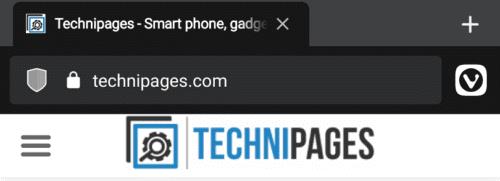
點擊 Vivaldi 圖標以查看下拉菜單。
點擊 Vivaldi 圖標將打開一個彈出菜單。從這裡開始,您應該在選項列表下方大約三分之二處點擊“捕獲頁面”。
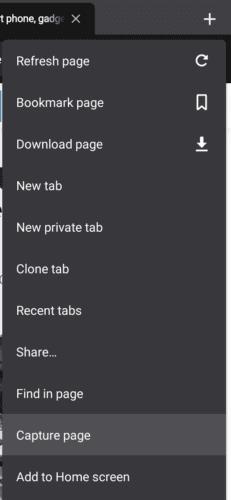
在下拉菜單中點擊“捕獲頁面”。
現在,在屏幕底部的一個小彈出窗口中,您可以選擇捕獲可見區域或捕獲整個頁面。點擊“截取整頁”以截取整頁屏幕截圖。
提示:Vivaldi 內置的截圖功能只會截圖頁面內容。省略了 Vivaldi 用戶界面,例如 URL 欄。
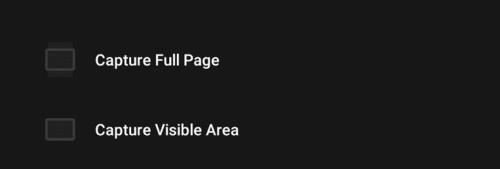
點擊“截取整頁”以截取整頁屏幕截圖。
截取屏幕截圖後,會出現一個小彈出窗口,您可以點擊以快速查看剛剛截取的屏幕截圖。您應該知道,您截取的屏幕截圖將與整頁一樣長,可能有數万像素長。
提示:在某些情況下,您可能會發現頁面下方的圖像尚未加載。要解決此問題,您只需根據需要手動滾動整個頁面,然後重新截取屏幕截圖。這個問題是因為瀏覽器通過不加載它不需要的圖像來節省內存。但是,滾動整個頁面會強制加載這些圖像,因此它們將包含在屏幕截圖中。
Facebook故事制作起来非常有趣。这里是您如何在Android设备和计算机上创建故事的方法。
学习如何通过本教程在Google Chrome和Mozilla Firefox中禁用烦人的自动播放视频。
解决三星 Galaxy Tab A 陷入黑屏且无法开机的问题。
立即阅读如何从亚马逊Fire和Fire HD平板电脑中删除音乐和视频,以释放空间、清理杂物或提升性能。
想要在您的Fire平板上添加或删除电子邮件账户?我们全面的指南将逐步向您展示如何操作,让您在最喜欢的设备上快速轻松地管理电子邮件账户。不要错过这个必读教程!
本教程展示了两种如何在您的安卓设备上永久防止应用在启动时运行的解决方案。
本教程展示了如何使用谷歌信息应用程序从安卓设备转发短信。
如何启用或禁用Android操作系统中的拼写检查功能。
想知道是否可以使用另一设备的充电器为您的手机或平板电脑充电?这篇信息性文章为您提供了一些答案。
当三星发布其新的旗舰平板电脑系列时,有许多令人兴奋的内容。Galaxy Tab S9 和 S9+ 提供了对 Tab S8 系列的预期升级,三星还推出了 Galaxy Tab S9 Ultra。







